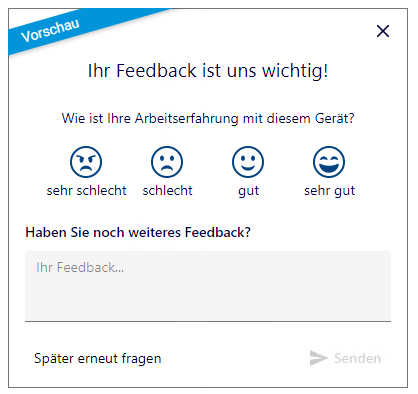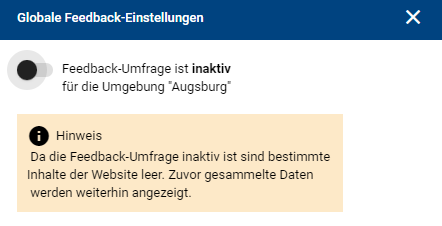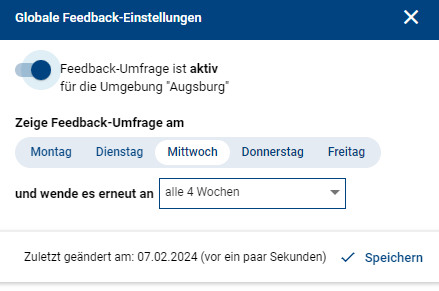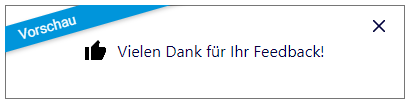Das Benutzer-Feedback bietet Ihnen die Möglichkeit, Rückmeldung von den Nutzern und Nutzerinnen Ihrer verwalteten Geräte einzuholen. Sie erhalten Feedback zur allgemeinen Arbeitserfahrung mit dem Gerät sowie, optional, auch schriftliches Feedback. Die Ergebnisse werden Ihnen in verschiedenen Diagrammen präsentiert und liefern wertvolle Informationen, die dabei helfen können, das Nutzungserlebnis Ihrer Endnutzenden zu verbessern und Schwachstellen bei Geräten aufzudecken.
HINWEIS |
|
|---|---|
|
|
|
Allgemeines
Sofern die Feedback-Abfrage in den Feedback-Einstellungen (Administration > Feedback-Einstellungen anpassen) aktiviert wurde, erscheint das Abfragefenster für alle Nutzenden im ausgewählten Turnus. Das Fenster für das Feedback sieht immer aus wie in unten folgender Abbildung. Es erscheint für die Nutzenden unten rechts im Bildschirm. Über das Fenster haben die Nutzenden die Möglichkeit, zwischen den vorgegebenen Smileys zu wählen, indem sie den, der ihrer Arbeitserfahrung entspricht, anklicken. Im darunterliegenden Freitextfeld gibt es zudem die Gelegenheit, weiteres Feedback zu senden. Dieses kann im Bereich der Endpoints sowie in der Endpoint-Detailansicht im Reiter Benutzer-Feedback eingesehen und ausgewertet werden.
Hauptfunktionen:
Das Benutzer-Feedback bietet Ihnen:
-
eine regelmäßige Feedback-Abfrage auf allen Endpoints
-
das Setzen von Einstellungen zur Personalisierung der Feedback-Abfrage
-
das Auswerten und Kontrollieren des Benutzer-Feedbacks direkt in der baramundi-perform2work-Oberfläche
Abfragebedingungen
Das Abfragefenster erscheint nur dann, wenn die Feedback-Abfrage in den Feedback-Einstellungen (Endpoints > Benutzer-Feedback) für die jeweilige Umgebung aktiviert ist. Zudem erscheint es für die Nutzenden nicht, wenn ...
-
eine Anwendung im Vollbildmodus auf dem Hauptbildschirm ausgeführt wird,
-
eine Power-Point-Präsentation auf dem Hauptbildschirm aktiv ist,
-
sich das Gerät im Bildschirmschonermodus befindet oder gesperrt ist,
-
der Präsentationsmodus manuell aktiviert ist oder
-
sich ein neuer Benutzer oder eine neue Benutzerin vor weniger als einer Stunde zum ersten Mal angemeldet hat an dem Gerät.
Verschieben der Abfrage
Zudem bleibt den Nutzenden immer die Möglichkeit, die Abfrage zeitlich nach hinten zu verschieben. Sie klicken dazu entweder auf Später erinnern, was zu einer erneuten Abfrage nach zwei Stunden führt. Alternativ klicken sie auf das X für Schließen, oben rechts. Diese Aktion verschiebt die Abfrage um 24 Stunden nach hinten. Wird das Abfragefenster dreimal innerhalb einer Woche über X geschlossen werden, so erscheint es erst wieder in der Folgewoche.
Einstellungen der Feedback-Abfrage
Die Einstellungen des Benutzer-Feedbacks finden Sie in der Administration > Feedback-Einstellungen anpassen.
Aktivierung/Deaktivierung
Um die Funktion des Benutzer-Feedbacks nutzen zu können, müssen Sie sie für die Umgebung, in der Sie Feedback einholen möchten, aktivieren. Auf dieselbe Weise deaktivieren Sie auch die Umfrage, wenn Sie sie nicht benötigen.
Turnus
Wählen Sie anschließend einen gewünschten Turnus (Wochentag, Häufigkeit) für Ihre Umfrage und speichern Sie.
Vorschauen
Unterhalb der Einstellungen für den Turnus finden Sie zwei Vorschaubilder. Sie zeigen Ihnen das Aussehen des Feedback-Umfragefensters sowie der Bestätigung, wenn das Feedback erfolgreich verschickt wurde. Beide Fenster sind aktuell nicht personalisierbar.
Kontrolle des Benutzer-Feedbacks in der baramundi-perform2work-Oberfläche
Die Ergebnisse des Benutzer-Feedbacks finden Sie an verschiedenen Stellen in der baramundi-perform2work-Oberfläche im Bereich der Endpoints. Sie sind dort in unterschiedlicher Weise aufbereitet.
So finden Sie unter den Überblicks-Reitern der Endpoints und Endpoint-Detailansicht eine kurze Zusammenfassung der wichtigsten Feedbackergebnisse. Die ausführliche Analyse finden Sie unter Endpoints/Endpoint-Detailansicht > Benutzer-Feedback.
-
Benutzer-Feedback in der Endpoints-Zusammenfassung
-
Benutzer-Feedback in der Endpoint-Detailansicht